Powiadomienia to świetna funkcja – mogą przyciągnąć twoją uwagę, gdy jesteś zajęty gdzie indziej i przypomnieć i poinformuje Cię o ważnych informacjach… niestety mogą Ci również przerwać i przekazać nie tak ważne informacje.
Jeśli nie chcesz, aby dana aplikacja Ci przeszkadzała lub po prostu chcesz mieć trochę ciszy i spokoju, oto jak wyłączyć powiadomienia aplikacji.
Najpierw otwórz okno Prywatność, naciskając klawisz Windows, wpisując „Prywatność” i naciskając Enter. Następnie przewiń trochę w dół, aż natkniesz się na opcję Powiadomienia po lewej stronie. Kliknij na niego, a znajdziesz tam swoje opcje.
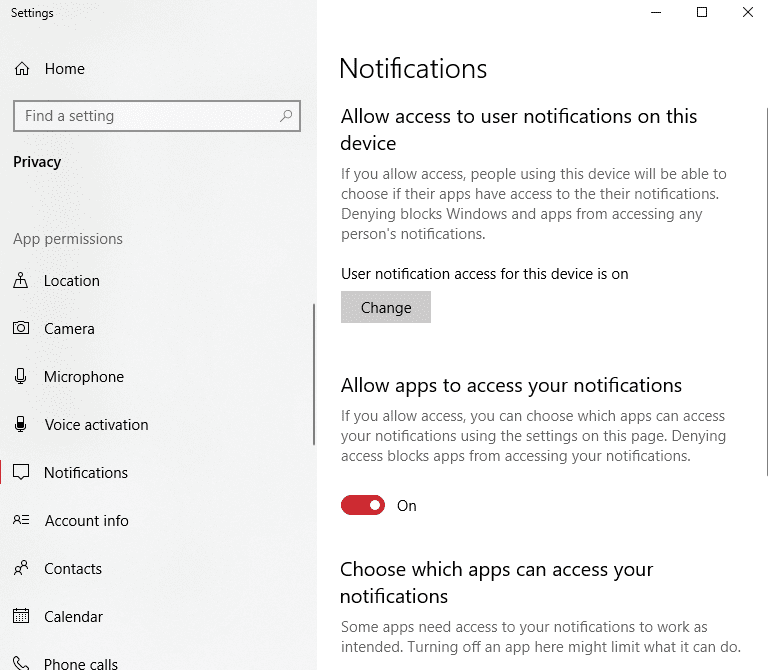
Pierwsza opcja jest globalna – jeśli jesteś administratorem i na komputerze jest wiele kont, możesz jej użyć do wyłączenia wszystkich powiadomień dla wszystkich użytkowników. W większości przypadków opcja, którą chcesz, jest nieco niższa – zobaczysz taką, która pozwala skręcić powiadomienia wyłączone, a poniżej ustawienia dla każdej aplikacji (która chce Ci wysłać powiadomienia).
Wyłączając wszystkie powiadomienia dla siebie, możesz ograniczyć funkcjonalność niektórych z nich. Mogą poprosić o pozwolenie z powrotem po ponownym uruchomieniu.
Wskazówka: jeśli powiadomienia użytkownika są wyłączone przez administratora, a mimo to chcesz otrzymywać powiadomienia, musisz zapytać administrator, aby je dla Ciebie włączyć – zmiana opcji dla Twojego konta nie zadziała, jeśli opcja górna nie będzie włączony.